

Nathan E. Malpass가 마지막으로 업데이트 : April 28, 2024
Android 휴대폰에서 중요한 PDF 파일을 실수로 삭제하는 불행한 상황에 처한 적이 있습니까? 업무 관련 문서, 필수 학습 자료, PDF 형식의 소중한 추억 등 파일을 잃어버리면 괴로울 수 있습니다. 좋은 소식은 신속하게 조치하고 올바른 단계를 따르면 대부분의 경우 삭제된 파일을 복구할 수 있다는 것입니다.
이 글에서는 귀하에게 도움이 되는 다양한 방법을 안내해 드리겠습니다. 안드로이드 폰에서 삭제된 PDF 파일을 복구하는 방법 장치. 기술에 정통한 사용자이든 초보자이든 상관없이 당사의 단계별 가이드를 통해 귀중한 문서를 검색하고 데이터 손실과 관련된 스트레스를 완화할 수 있습니다. 이제 데이터 복구의 세계로 뛰어들어 Android 휴대폰에서 삭제된 PDF 파일을 복구할 수 있는 지식을 갖추도록 합시다.
파트 #1: Android 휴대폰에서 삭제된 PDF 파일을 복구하는 방법에 대한 준우승 기술파트 #2: 안드로이드 폰에서 삭제된 PDF 파일을 복구하는 가장 좋은 방법결론
일반적으로 SMS 복원에 사용되는 Google 드라이브은 또한 Android 휴대폰에서 삭제된 PDF 파일을 복구하는 데 도움이 되는 편리한 기능을 제공합니다. 이전에 PDF 파일에 대한 백업 및 동기화 옵션을 활성화한 경우 Google 드라이브 백업에서 삭제된 파일의 복사본을 찾을 가능성이 높습니다. PDF 파일을 확인하고 복원하려면 다음 단계를 따르세요.

Google 드라이브 선택한 PDF 파일을 Android 장치의 원래 위치로 복원합니다. 최근에 파일이 삭제된 경우 이 방법을 사용하면 문제 없이 해당 파일을 검색할 수 있습니다.
Dropbox 사용자이고 백업 및 동기화 기능을 활성화한 경우 Dropbox 백업을 사용하여 Android 휴대폰에서 삭제된 PDF 파일을 복구할 수 있습니다. Dropbox는 PDF를 포함한 파일의 이전 버전을 복원하는 간단한 방법을 제공합니다. Dropbox를 사용하여 Android 휴대폰에서 삭제된 PDF 파일을 복구하는 방법은 다음과 같습니다.
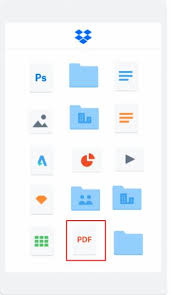
참고: Google 드라이브 백업과 유사합니다. 드롭 박스 백업은 파일이 삭제되기 전에 백업 및 동기화 기능을 활성화한 경우에만 유효합니다. 버전 기록에 삭제된 PDF 파일이 표시되지 않거나 이전에 백업을 활성화하지 않은 경우에도 걱정하지 마세요. 손실된 데이터를 복구하는 데 도움이 될 수 있는 더 많은 기술을 살펴보세요.
Android 휴대폰에서 삭제된 PDF 파일을 복구할 때 시장에서 가장 효과적인 도구 중 하나는 다음과 같습니다. FoneDog 안드로이드 데이터 복구. FoneDog는 Android 기기에서 PDF 파일을 포함하여 손실된 데이터를 검색할 수 있도록 설계된 안정적이고 사용자 친화적인 데이터 복구 소프트웨어입니다. 다양한 파일 형식을 지원하며 다양한 Android 휴대폰 및 태블릿과 호환됩니다.
안드로이드 데이터 복구
삭제 된 메시지, 사진, 연락처, 비디오, WhatsApp 등을 복구하십시오.
빨리 또는 안드로이드에서 뿌리의 유무에 관계없이 분실 및 삭제 된 데이터를 찾으십시오.
6000 + Android 기기와 호환됩니다.
무료 다운로드
무료 다운로드

FoneDog Android 데이터 복구를 사용하면 삭제된 파일까지 장치 저장소를 철저하게 검사한 다음 필요한 항목을 선택적으로 복구할 수 있습니다. 이것 최고의 무료 Android 데이터 복구 도구 특히 클라우드 백업을 활성화하지 않았거나 다른 방법으로 원하는 결과를 얻지 못한 경우에는 게임 체인저가 될 수 있습니다.
다음은 단계별 가이드입니다. 안드로이드 폰에서 삭제된 PDF 파일을 복구하는 방법 FoneDog Android 데이터 복구 사용 :
공식 FoneDog 웹사이트를 방문하여 Android 데이터 복구 소프트웨어를 다운로드하세요. 화면의 지시에 따라 컴퓨터에 설치하십시오.
설치 후 컴퓨터에서 소프트웨어를 실행하십시오.
USB 케이블을 사용하여 Android 휴대폰을 컴퓨터에 연결합니다. Android 장치에서 USB 디버깅을 활성화했는지 확인하십시오.
Android 휴대폰을 컴퓨터에 처음 연결하는 경우 USB 디버깅을 허용해야 할 수도 있습니다. FoneDog는 이 옵션을 활성화하기 위한 화면 지침을 제공합니다.
Android 장치가 연결되고 FoneDog에서 인식되면 선택할 수 있는 다양한 파일 형식이 표시됩니다. 선택하다 "문서" 또는 "PDF" FoneDog는 PDF 파일을 문서로 분류할 수 있으므로 목록에서.
Android 휴대폰이 루팅된 경우 FoneDog는 더 나은 결과를 위해 더 깊은 스캔을 수행하기 위해 수퍼유저 액세스를 요청할 수 있습니다. 메시지가 표시되면 필요한 권한을 부여합니다.
온 클릭 "다음" 또는 "시작" 버튼을 눌러 스캔 프로세스를 시작합니다. FoneDog는 이제 Android 휴대폰의 저장 공간에서 삭제된 PDF 파일을 검색합니다.
스캔이 완료되면 PDF를 포함하여 복구 가능한 파일 목록이 표시됩니다. 파일을 미리 보고 내용을 확인하고 복구하려는 PDF 파일을 선택하세요.
PDF 파일을 선택한 후 다음을 클릭하세요. "다시 덮다" 단추. FoneDog는 선택한 PDF 파일을 컴퓨터 저장소로 복원하기 시작합니다.
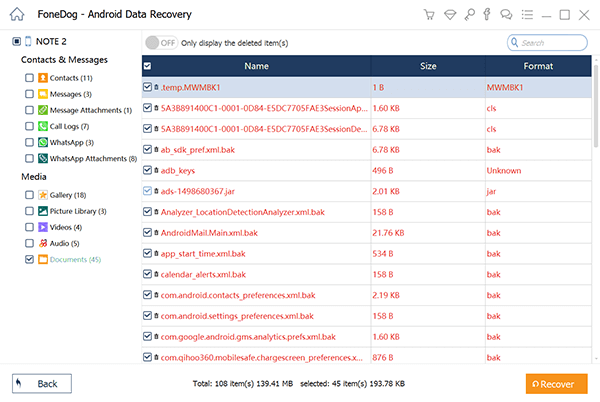
마지막으로 USB 케이블이나 기타 선호하는 방법을 사용하여 복구된 PDF 파일을 컴퓨터에서 Android 휴대폰으로 다시 전송하세요.
FoneDog Android 데이터 복구를 사용하면 삭제된 PDF 파일을 효과적으로 복구하고 데이터 손실로 인한 스트레스를 완화할 수 있습니다. 성공적인 복구 가능성을 높이려면 데이터 손실 후 신속하게 조치를 취하고 다른 작업에 Android 휴대폰 사용을 중지하는 것을 잊지 마세요.
사람들은 또한 읽습니다Android에서 PDF로 문자 메시지를 내보내는 방법최근 삭제된 사진을 찾는 방법(Android + iOS)
시행할 때 안드로이드 폰에서 삭제된 PDF 파일을 복구하는 방법, FoneDog Android 데이터 복구는 작업에 가장 적합한 도구로 돋보입니다. 사용자 친화적인 인터페이스와 강력한 스캔 기능을 갖춘 FoneDog는 다양한 Android 장치에서 PDF를 포함하여 손실된 데이터를 검색할 수 있는 안정적이고 효율적인 솔루션을 제공합니다.
실수로 파일을 삭제했거나 다른 이유로 데이터 손실이 발생한 경우 FoneDog의 포괄적인 스캔 프로세스는 귀중한 문서를 복구하는 데 높은 성공률을 보장합니다.
클라우드 백업이나 제한된 버전 기록에만 의존하는 것과 달리 FoneDog Android 데이터 복구는 삭제된 PDF 파일을 찾아 복원하기 위해 기기의 저장소를 깊숙이 파고듭니다.
다양한 Android 기기와의 호환성과 루팅된 휴대폰과 루팅되지 않은 휴대폰 모두에 대한 지원을 통해 모든 기술 수준의 사용자가 접근 가능하고 다양한 옵션을 사용할 수 있습니다. 몇 가지 간단한 단계만 거치면 PDF 파일을 미리 보고 선택적으로 복구할 수 있어 우발적인 삭제 및 데이터 손실로 인한 문제를 완화할 수 있습니다.
결론적으로, Android 휴대폰에서 삭제된 PDF 파일을 가장 효과적이고 번거롭지 않게 복구하려면 FoneDog Android 데이터 복구를 사용하는 것이 좋습니다. 소중한 데이터를 보호하는 이 신뢰할 수 있는 도구를 신뢰하고 문서를 쉽게 복원할 수 있다는 사실을 알고 마음의 평화를 누리세요.
코멘트 남김
Comment
Hot Articles
/
흥미있는둔한
/
단순한어려운
감사합니다! 선택은 다음과 같습니다.
우수한
평가: 4.5 / 5 ( 92 등급)